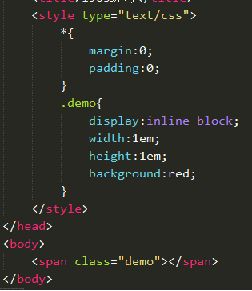移动端 移动自适应 移动端meta元标签
【前言】2019.9.19
【内容】 移动端 移动自适应 移动端meta元标签…
(1)浏览器的默认字体大小:16px
(2)chrome字体最小限制:12px
(3)CSS单位分为绝对单位和相对单位
CSS中,单位分为两类
(1)绝对单位:无论其他相关的设置怎么变化,绝对单位指定的值是不会变化的;
(2)相对单位:没有固定的度量值,是由其他元素尺寸来决定的相对值。
CSS绝对单位
CSS单位浏览器兼容性
默认计算方式
浏览器的默认字体大小都是16px,所以1em=16px,那么10px=0.625em
继承性
em是一个相对的单位,是当前元素相对于当前对象字体的大小而言的;
例如:父元素设置font-size: 32px ,子元素设置font-size: 1em ,那么子元素的字体大小也是32px。如果父元素没有设置字体大小的话,就是想对于浏览器默认的字体大小而言的
一般宽泛的讲是相对于父元素,但是并不是十分准确,分为以下几种情况。
①对于普通定位元素就是我们理解的父元素
②对于position: absolute;的元素是相对于已定位的父元素
③对于position: fixed;的元素是相对于ViewPort(可视窗口)
ex 和ch 单位,依赖于当前字体font-family 和字体大小 font-size。
ex 指当前字体环境中小写字母x 的高度;
ch 指当前字体环境中数字 0 的宽度。
什么是rem?
rem(font size of the root element)是指相对于根元素的字体大小的单位。简单的说它就是一个相对单位。
看到rem会想起em单位,em(font size of the element)是指相对于当前对象内字体大小的单位。它们之间其实很相似,只不过一个宽高计算是依赖根元素字体大小,另一个是依赖当前对象或祖先的字体大小计算。
rem计算验证:
因为浏览器默认字体大小为16px,则1rem=16px。如果想设置一个元素的宽高为100px,计算起来较为麻烦,所以一般做法为html {font-size: 62.5%;}
即将根元素字体大小缩为默认大小的62.5%,此时1rem=16px*62.5%=10px
rem计算验证:
问题:
验证后发现chrome字体限制BUG,因为chrome限制最小字体为12px,所以此时无法将根元素字体大小的16px的62.5%缩为10px。
即chrome下最小字体为12px,所以假如你设置html{font-size:62.5%} header{height:8rem} 那么在其他浏览器下 header的高度是80px,但是在chrome下是96px。
方案:
设置:html{font-size:625%} 这样子既便于计算,又不会产生这个问题
如果将html{font-size:625%;}后,宽高计算都没有问题,但字体会顶飞,变得特别大…
rem字体过大解决方案:
重新定义body字体大小为font-size:0.16rem即可
面试常问:
设了html{font-size:62.5%}后就有1rem = 10px,为什么不直接设置html{font-size:10px},如果设置10px,则1px也是=10px?
开发移动端设置viewport配合进行缩放
参数分析:
device-width设备宽度、initial-scale初始缩放比、maximum-scale允许用户缩放到的最大比例、user-scalable用户是否可以手动缩放 (no/yes)
JS动态设置根元素字体大小
(1)获取根元素字体大小
document.documentElement.style.fontSize
(2)获取屏幕可视区域窗口宽度
document.documentElement.clientWidth
计算语法:
document.documentElement.style.fontSize
=
document.documentElement.clientWidth / 750*100 + ‘px’;
简介及原理:
flexible.js是一个开源的用于终端设备的适配解决方案,主要用于解决各种不同尺寸移动设备的大小自适应问题,其原理是通过移动设备的dpr(设备像素比=物理像素/设备独立像素)和屏幕宽度来动态改变html的font-size大小。
假如一个元素的宽是160px,在平时,我们可以采用百分比可以做到自适应,假如使用响应式的话,可能需要设置多个,比如在320px,输出80px,而在640px输出160px等。而采用以上rem的方法,则只需要输出2.5rem就能实现统一,如下表格:
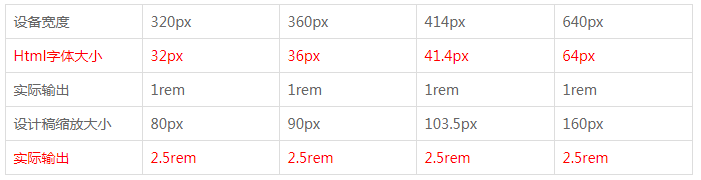
设置编码格式语法:
注意:
以上为HTML5的声明语法,传统声明语法为
可以操作的属性有 4 个:
width – viewport 的宽度 (范围从 200 到 10,000,默认为 980 像素)
height – viewport 的高度 (范围从 223 到 10,000 )
initial-scale – 初始的缩放比例 (范围从 > 0 到 10)
minimum-scale – 允许用户缩放到的最小比例
maximum-scale – 允许用户缩放到的最大比例
user-scalable – 用户是否可以手动缩放 (no,yes)
移动端开发时常用语法
解析:
强制让文档与设备的宽度保持 1:1 ;
文档最大的宽度比列是1.0( initial-scale 初始刻度值和 maximum-scale 最大刻度值);
user-scalable 定义用户是否可以手动缩放( no 为不缩放),使页面固定设备上面的大小;
meta元标签
简介:meta 标签位于 head 标签之间,是 HTML 语言的一个辅助性标签,在移动端中起着非常重要的作用。
常见苹果适配问题:
【问题1】:iPhone页面会自动把数字当成电话号码,点击后自动跳到电话拨号界面
方案:
meta元标签常见苹果适配问题
【问题2】微信浏览器自动调整页面字体大小
方案:禁止微信浏览器调整页面字体大小
【问题3】用户随意选中页面文字及图片
方案:如无文本选中需求,此为必选项

【问题4】iPhone长按图片保存图片弹窗
方案:关闭长按图片保存图片弹窗

【问题5】 iPhone输入框的光标发生位移,上移或者下移
方案:不要设置line-height即可
【问题6】苹果手机上的input按钮自带渐变效果
方案:加上outline:0px; -webkit-appearance:none; 清除原有样式,同时苹果手机上的input按钮自带圆角需要按需要去掉
【问题7】表单input元素获取焦点时页面被放大
表现:在iPhone上点击input框会有一个动画效果,这是苹果公司默认设置的,每次input获取焦点都会使页面放大,效果非常不好看
方案:
【问题8】iPhone移动端input 无法获取焦点
原因:在移动端开发中,我们有时有针对性的写一些特殊的重置,在整个项目之中有一个需求,禁止用户进行复制.选择.,于是写了这样的代码 -webkit-user-select: none;影响到了input获取焦点。
方案:把-webkit-user-select:none改成-webkit-user-select:auto;覆盖掉或者直接注释掉就行,如果项目需要,就不用注释了。
【问题9】360浏览器兼容模式打开项目无法正常浏览
场景表现:自己写完项目在各个浏览器检查时,并没有问题,当项目给到后台同事的时候,在他们的电脑上用360浏览器兼容模式打开项目,出现不兼容的问题。
同事的电脑安装的同样都是同一版本的360浏览器。最后,经过查阅资料发现,360兼容模式出现的兼容问题,实质还是IE的兼容问题,同时,每个电脑内置的IE版本是不一样的,开发时电脑内置IE的版本高,而同事的版本低导致出现渲染页面时出现问题。
【问题9】360浏览器兼容模式打开项目无法正常浏览
方案:在头部加上以下代码

原理:http-equiv=“X-UA-Compatible” 这是一个文档兼容模式的定义, Edge模式告诉IE以最高级 模式渲染文档,也就是任何IE版本都以当前版本所支持的最高级标准模式渲染,避免版本升级造成的影响。这句代码可以改变360兼容模式下以何种版本的IE去渲染页面。
【问题10】移动端click事件延迟300ms
场景:一般情况下,如果没有经过特殊处理,移动端浏览器在派发点击事件的时候,通常会出现300ms左右的延迟。也就是说,当我们点击页面的时候移动端浏览器并不是立即作出反应,而是会等上一小会儿才会出现点击的效果。
在移动WEB兴起的初期,用户对300ms的延迟感觉不明显。但是,随着用户对交互体验的要求越来越高,现今,移动端300ms的点击延迟逐渐变得明显而无法忍受。
【由来】:那么,移动端300ms的点击延迟是怎么来的呢?
问题由来:
1、这要追溯至 2007 年初。苹果公司在发布首款 iPhone 前夕,遇到一个问题:当时的网站都是为大屏幕设备所设计的。于是苹果的工程师们做了一些约定,应对 iPhone 这种小屏幕浏览桌面端站点的问题。
这当中最出名的,当属双击缩放(double tap to zoom),这也是会有上述 300 毫秒延迟的主要原因。双击缩放,顾名思义,即用手指在屏幕上快速点击两次,iOS 自带的 Safari 浏览器会将网页缩放至原始比例。
那么这和 300 毫秒延迟有什么联系呢?
问题由来:
2、假定这么一个场景。用户在 iOS Safari 里边点击了一个链接。由于用户可以进行双击缩放或者双击滚动的操作,当用户一次点击屏幕之后,浏览器并不能立刻判断用户是确实要打开这个链接,还是想要进行双击操作。因此,iOS Safari 就等待 300 毫秒,以判断用户是否再次点击屏幕。
鉴于iPhone的成功,其他移动浏览器都复制了 iPhone Safari 浏览器的多数约定,包括双击缩放,几乎现在所有的移动端浏览器都有这个功能。之前人们刚刚接触移动端的页面,在欣喜的时候往往不会care这个300ms的延时问题,可是如今touch端界面如雨后春笋,用户对体验的要求也更高,这300ms带来的卡顿慢慢变得让人难以接受。
问题由来:
3、那么我们该如何解决这个问题,大家可以参考如下的几种方法。
①禁用缩放
②FastClick插件
③JS库jQuery电脑端和zepto.js移动端等js库的tap触屏事件
移动端
触屏事件
触屏开始touchstart—触屏滑动touchmove—触屏结束touchend
触屏取消touchcancel(电话、闹铃)
解决方案:
(1)禁用缩放
解决方案:
(2)FastClick插件
FastClick是FT Labs专门为解决移动端浏览器 300 毫秒点击延迟问题所开发的一个轻量级的库。简而言之,FastClick 在检测到 touchend 事件的时候,会通过 DOM 自定义事件立即触发一个模拟 click 事件,并把浏览器在 300 毫秒之后真正触发的click事件阻止掉。
当 FastClick 检测到当前页面使用meta设置了user-scalable=no或者 touch-action 属性的解决方案时,会静默退出。可以说,这是真正的跨平台方案出来之前一种很好的变通方案。就目前而言,FastClick 非常实际地解决 300 毫秒点击延迟的问题。
解决方案:
(2)FastClick插件
用法:FastClick 的使用方法非常简单,在 window load 事件之后,在body上调用FastClick.attach()即可。
①引入脚本:引入插件的js文件到HTML网页中,脚本必须加载到实例化fastclick在页面的任何元素之前
涉及属性1:
text-size-adjust:100%;用百分比来指定文本大小在设备尺寸不同的情况下如何调整
涉及属性2:
-webkit-overflow-scrolling:touch;快速滚动和回弹的效果,允许独立的滚动区域和触摸回弹,WebKit私有的属性
涉及属性3:
tap-highlight-color:transparent;当用户轻按一个链接或者JavaScript可点击元素时给元素覆盖一个高亮色。
如果想取消这个高亮,将值设置为全透明即可,比如transparent
涉及属性4:
appearance:none;解决iPhone圆角问题
appearance允许使元素看上去像标准的用户界面元素
appearance: normal常规元素|icon图标(小图片)|window视口|button按钮|menu呈现为一套供用户选择的选项|field呈现为输入字段;
涉及属性5:
border-collapse:collapse;表格设置合并边框
涉及属性6:
text-size-adjust: 100%; 解决的是chrome等以webkit为内核的浏览器下不支持小于12px的问题,在chrome下,缩小网页,其他元素缩小,但是字体大小不变的问题。 -ms-text-size-adjust: 100%;;解决IE的字体调整问题。


移动端开发模板